vissim是一款专业的交通仿真软件。模拟交通运行你一定不能错过vissim。您可以使用软件设计城市道路,可以使用软件设计车辆,可以使用软件设计信号灯,可以在交通网络的任何位置定义网络元素,并且可以对其进行编辑或删除。 VISSIM运输/运输网络的基本元素代表。可以将指定流向的单车道或多车道路段的链接连接到该链接,以建立网络。通常,在2D显示模式下,在3D显示模式下受支持,只有标准选择模式可用,这是由于以下事实:除静态3D对象外,所有网络元素只能在2D模式下进行编辑。在VISSIM中,基本上有两种方法可以对汽车路线信息进行建模,支持使用由路线或方向确定的静态路线,并支持使用OD矩阵可动态分配路线。通过静态路线,您可以通过静态路线选择或方向确定来确定通过VISSIM网络行驶的车辆的路线。它支持信号控制器,可以使用内置的固定时间控件或可选的外部信号状态发生器。在VISSIM中对信号交叉口进行建模。标准的VISSIM许可证不包括任何流量触发的信号控制器。 VISSIM还可以与其他信号控制逻辑插件一起使用,例如VS-PLUS,TRENDS或2070 VS-PLUS控制器软件,还可以通过NEMA TS / 2控制器或Econolite的串行接口从外部控制VISSIM ASC / 3控制器。
官方教程:
车辆加减速功能
VISSIM不使用单独的加速度和减速度值,而是使用函数来表示驾驶员行为上的差异。加速和减速是当前速度的函数。内燃发动机在低速时达到其最大加速度,例如,电车或火车在各种速度范围内都显示出恒定的加速度。
对于每种类型的车辆,需要分配两个加速和两个减速功能(图形):
►最大加速度:最大。技术上可行的加速。仅在要求加速度超过期望加速度以使速度保持在斜坡上时考虑。
►所需的加速度:在任何其他情况下使用。
►最大减速度:技术上可行的最大减速度。正斜率的每个百分比的斜率调整为0.1 m /s²,负斜率的每个百分比的斜率调整为-0.1 m /s²。
►所需的减速度:如果小于最大减速度。减速,然后将所需的减速度用作最大减速度
-由于所需的速度决定,
-如果是“走走停停”的交通,则在驶近前方车辆时,
-如果横向距离不足以超越车道,
-朝向紧急停止位置(路线),
-用于协同制动:在这种情况下,车辆自身所需减速度的50%被用作最大减速度。确定指示车辆是否可能从相邻车道改变为车辆车道的合理减速度。
在任何其他情况下,汽车跟随模型的参数都是相对的。
VISSIM中为每种默认车辆类型预定义了这些功能。可以通过“基本数据功能...”进行编辑,也可以创建新的图形。选择四种类型之一时,将打开一个编辑窗口,用于编辑现有的加速度图。

为了反映加速度和减速度值的随机分布,每个图都由三个不同的曲线组成,分别显示了最小值,平均值和最大值。每个曲线都可以独编辑。
垂直轴描述加速度值,水平轴描述相应的速度。可以使用相应的字段设置两个轴的可见范围。按下``最适合''按钮将使用当前图表确定要在两个轴上显示的最小值和最大值。
在图形中,可以通过拖动曲线的中间点之一来分别编辑每个曲线。拖动中间曲线的点(红色点)时,两条边界线的值也会被调整
所需的速度分配
对于任何类型的车辆,速度分布都是重要的参数,这对道路通行能力和可达到的行驶速度具有重大影响。如果不受其他车辆的阻碍,驾驶员将以所需的速度行驶(小的随机变化,称为振动)。需要不同速度的车辆越多,产生的排就越多。如果可能超车,则将检查任何期望速度高于当前行驶速度的车辆,以确保其有可能通过,这不会对其他车辆造成伤害。

对于每种交通类型中的每种车辆,所需的随机分布
速度已定义。可以通过``基本数据分配所需速度...''访问``所需速度分配''窗口。然后,您可以选择(单击鼠标),进行编辑(单击鼠标并单击“编辑”或“双击”)或创建(新)所需的速度分布。 。创建或编辑所需的速度分配将打开上面显示的窗口。
所需速度分布的最小值和最大值将在图表上方的两个字段中输入(左侧的数字必须始终小于右侧的数字)。中间点显示为红色点。您可以通过单击鼠标右键来创建它们,并通过用鼠标左键拖动来移动它们。合并两个中间点将删除它们中的第个。
横轴表示期望的速度,纵轴表示从0.0到1.0的累积百分比。通常,两个中间点足以定义一个S形分布,该分布集中在中值附近。
重量分布
为HGV的车辆的重量可以定义为重量分布。除了功率分配之外,它还影响斜坡上的驾驶行为。
将每种车辆类型分配给车辆类别。对于定义为HGV类别的每种类型的车辆,VISSIM将从重量分布中随机选择一个值,并从分配给其车辆类型的功率分布中随机选择另一个值。重量和功率值不会自动相互对应(即可以为车辆分配高功率和低重量)。因此,VISSIM将车辆功率与重量之比计算为kW / t。为防止极端的功率/重量组合,功率重量比范围为7-30 kW / t。如果计算出的比率低于7 kW / t,则内部将比率设置为7 kW / t;如果计算出的比率高于30 kW / t,则将其设置为30 kW / t。
根据功率与重量的比率,按比例为车辆选择每个加速/减速功能的曲线。
电力部署
可以将被分类为HGV的车辆的功率定义为功率分配。与重量分布一起,它会影响斜坡上的驾驶行为。
功率分配可以通过基本数据分配功率来定义/编辑...与速度分配相同
颜色分布
这种分布仅对于图形是必需的,对仿真结果没有影响。可以通过基本的数据分布颜色来定义/编辑颜色分布。
使用颜色分布而不是车辆类型的单一颜色。即使仅一种颜色用于车辆类型,仍需要定义分配(仅一种颜色)。
每个分配最多可以使用10种颜色,每种颜色的相对百分比必须大于0(共享)。 VISSIM自动将绝对百分比计算为单个份额与所有份额之和的比率。

车辆型号分配
该分布定义了车辆类型内车辆尺寸的变化。图形是必需的,并且会影响模拟结果(例如,由于车辆的长度和宽度)。
可以通过基本的数据分布车辆模型来定义或编辑模型分布...
使用车辆模型分布代替车辆类型的单个车辆模型。
即使类型仅应由一个模型表示,也需要定义分布(仅对于一个模型)。
每个分配最多可以有十个车辆模型,每个模型需要一个相对百分比(份额)> 0。
绝对百分比是自动计算的:单个份额与所有份额之和的比率。

居住时间分配(停车位和停车位)
VISSIM将居住时间分布用于以下地点的居住时间
►必须每个时间间隔定义停车场,以确定停车场类型的路线选择,请参见。路由决策和路由部分,
►停车标志,例如收费站
►汽车站。对于过境车辆(例如公共汽车,有轨电车),如果未通过提供的方法之一计算上下车所需的时间,则必须为每次过境定义它们停留在乘客上车区域的时间车站或火车站。
您可以通过基本数据定义/编辑停留时间分配-分配-停留时间...提供两种类型:
●正态分布:正态分布由平均值和标准偏差(以秒为单位)定义。将标准偏差定义为0会创建一个恒定的驻留时间。如果正态分布导致负的驻留时间,它将自动减小为0s。

●经验分布:经验分布是通过提供最小值和最大值以及任意数量的中间点来构成的,以形成各种形状的图形(类似于速度分布的定义-所需的速度分布)。 因此,可以定义任何类型的分布。
对于时间分配应用程序,请参阅。 汽车站部分。
型号年份分布仅适用于排放模块)
车辆的型号年份可以定义为型号年份分布。 当使用可选的内部冷排放模块时,它将影响排放结果以及其他分布。
该模型可以通过基本数据分布模型年份来定义/编辑。
年度分布,方法与速度分布相同
温度分布(仅冷排气模块)
车辆的冷却剂和催化转化器的温度可以定义为温度分布。当使用其他内部冷水机组排放模块时,它将影响排放结果以及其他分布。
车辆类型
除了默认的车辆类型(汽车,HGV,公共汽车,电车,自行车和行人),您还可以创建新的车辆类型或修改现有的类型。于相同类别的车辆,例如加速度或速度属性,需要定义适当数量的车辆类型。
可以通过基本数据车辆类型访问与车辆类型相关的数据...
按下“编辑”,“新建”或“复制”按钮之一后,将打开“车辆类型”窗口。可以使用以下参数:

●编号:唯一车型识别
●名称:任何名称或评论
[仍然]
●类别:定义车辆类别
●车辆模型:通过选择定义的模型分布之一来定义车辆类型的形状和长度(分布)。无法直接在车辆类型数据中定义新模型,而只能在车辆模型分布中定义(请参阅“车辆模型分布”)。
●长度:根据所选的车型分布(此值为只读)显示车辆长度的范围(最小和最大)。
●宽度:在VISSIM中定义2D车辆的显示宽度。如果可能在同一车道上超车,则此参数也很重要(请参阅驾驶行为参数集中的“横向行为”)。
●占用率:定义车辆中包含的人数(包括驾驶员)。
●颜色确定当前车辆类型的颜色分布。以3D显示车辆时,模型的所有VISSIM特定对象(将在可选的附加组件“ VISSIM 3D Modeler”中定义)都将填充此颜色。有关颜色分布,请参见。颜色分布部分。
颜色信息可以由车辆类型的颜色或运输车辆的路线的颜色覆盖。
[功能与分配]
●加减速曲线:定义车辆类型的加减速行为。有关更多信息,请参见。车辆的加速部分。
●重量和功率分配仅对HGV车辆类型有效,如果选择了外部型号,则也有效。

[特别]
动态分配:
●成本因素:打开“成本因素”窗口。有关更多详细信息,请参阅“模拟旅行时间和一般费用”部分。
●设备:定义车辆是否配备了任何路线引导系统或类似设备。此设置与动态分配中的路由重新路由有关。
●停车场选择:使用动态分配路线对车辆进行路线选择时,将使用“停车场搜索”窗口中的数据。

这些参数用于确定顶部列表框中描述的“决策情况”中的期望目标。在这种情况下,所有参数都是重量加上停车场的值。例如,如果停车成本的可变因素的权重较大,则便宜的停车场比附近的停车场具有优势。

其他:
●PT参数(仅适用于公共交通):打开“车辆类型”窗口:PT参数定义用于计算停留时间的参数(请参阅公交路线,选项B)。
●排放计算设置仅在激活排放模型(可选的VISSIM模块)后才有效。有关详细信息,请参阅单独的文档。
●þ外部排放模型(并非所有VISSIM许可证都可用):表示此车辆类型受外部排放模型的约束。
●þ外部驾驶员模型(并非所有VISSIM许可证均提供):指示此车辆类型不受VISSIM驾驶行为参数的限制,而是由外部驾驶员模型确定的。
车辆类别
车辆类别代表一个或多个先前定义的车辆类型的逻辑容器。车辆类型也可以是几种车辆类别的一部分,因此“重叠”类别是可能的。
车辆类别可以通过基本数据车辆类别访问...
车辆类别窗口包含所有已定义类别的列表。使用右侧的控制按钮编辑列表。

要定义车辆类别,必须在“车辆类型”列表中突出显示要包括的所有车辆类型。单击desi的同时按Ctrl可以进行多项选择
红色车辆类型。另外,可以定义以下参数:
●Number:类的唯一标识符
●名称:班级标签
●颜色(仅在未选择“使用车辆颜色”选项时激活):

定义此类别中所有车辆类型的车辆颜色。这将涵盖车辆类型的所有颜色信息,并可用于通过颜色识别特定类型的车辆。
●þ使用车辆类型颜色:如果选中,则车辆颜色由每种车辆类型(或单独通过的行驶路线)确定。
您可以使用新类收集特定车辆类型的数据,或在仿真过程中按颜色区分这些车辆。
车辆跟随行为

这些参数可用:
●“前视距离”定义了当车辆可以对前方或侧面的其他车辆(在同一链接内)做出反应时可以向前看的距离。此参数是对观察到的车辆数量的补充。
-最大值是允许向前看的最大距离。仅在极少数情况下需要扩展它(例如,如果您想及时识别信号和车站,则可以对铁路建模)
-分钟当对横向车辆行为进行建模时,此值很重要。特别是如果有几辆可以排成一行的汽车(例如自行车),则需要增加此值。该值取决于进近速度。在城市地区,可能是20-30m(60-100英尺)。
不要添加分钟。在对侧向行为进行建模时,可能会发生以下情况:车辆在远距离观看时不会因红灯或彼此而停车。不应更改观察到的车辆数量以补偿此行为,因为它很容易在其他地方导致不切实际的行为。
●观察到的车辆数量将影响网络中车辆预测其他车辆运动并做出相应反应的能力。由于某些网络元素在内部被建模为车辆,因此如果在短距离内有多个网络元素的横截面,则可能会增加该值。但是,模拟将以更高的值运行得更慢。
●暂时缺乏注意力(“睡眠”参数):车辆在一定时间内将不对前方车辆做出反应(紧急制动除外)。
-持续时间定义了这种注意力不足的持续时间。
-概率定义了这种缺乏关注的频率。
两个参数越高,相应链接的容量越低。
●跟踪模型选择以下行为的基本模型。根据所选模型,模型参数将更改。
-Wiedemann 74:主要适用于城市交通的模型
-Wiedemann 99:主要适用于城市间(高速公路)交通的模型
-无交互:车辆无法识别任何其他车辆(可用于简化行人行为)。
●模型参数:根据所选的汽车跟随模型,可以使用不同数量的模型参数。
软件功能:
VISSIM是一个基于微观,时间步长和行为的仿真模型,旨在对城市交通和公共交通运营进行建模。该程序可以在诸如车道配置,交通组成,交通信号,公交车站等约束条件下分析交通和运输操作,使其成为基于交通工程和有效性计划措施评估各种替代方案的有用工具。
VISSIM可以用作各种运输问题设置中的有用工具。以下列表提供了VISSIM以前应用程序的选择性概述:
1.开发,评估和微调传输信号优先级逻辑:
VISSIM可以使用各种类型的信号控制逻辑。除了内置的固定时间功能外,还有一些用于车辆驱动的信号控制,与现场安装的信号控制软件包相同。在VISSIM中,其中一些是内置的,有些可以与其他组件对接,而另一些可以通过允许设计用户定义的信号控制逻辑的外部信号状态生成器(VAP)进行仿真。因此,如果控制器详细信息可用或直接的VISSIM接口可用(例如VS-PLUS),则几乎每个信号控件(包括SCATS,SCOOT)都可以在VISSIM中建模和仿真。
2.在协调和激活的交通信号组合网络(Signal97接口)中评估和优化交通运营。
3.研究将轻轨纳入城市街道网络的可行性和交通影响。
4.分析慢速编织和合并区域。
5.轻松比较设计方案,包括由信号灯和停车标志控制的交叉路口,回旋处和具有单独梯度的立交桥。
6. VISSIM已用于分析轻轨和公交系统复杂车站布局的容量和运行分析。
7. VISSIM已用于评估公交车优先处理解决方案(例如,队列跳跃,路缘延长,公交车道)。
8.借助其内置的动态分配模型,VISSIM可以回答与路线选择有关的问题,例如可变消息标志的影响或潜在的交通流量(对于中型城市规模的网络,将其转移到社区) 。
软件特色:
提供微观设计概念,可以分析所有城市交通模型
可以帮助您计划流量的运行时间和运营方式
提供城市交通的通用分析模块
支持车道配置,交通组成,交通信号等设计
可以优化城市道路拥堵问题
在规划道路设计方案时可以提供重要的建模功能
软件使用不同的逻辑设计方案,并且可以使用不同的信号控制模块来移动
您可以将道路模块自由拖动到任何位置以显示
安装破解:
1.下载后,检查软件的安装说明。您需要随时修改2008年的系统时间。另外,将liscene文件夹下的三个文件复制到安装目录。

2.进入时间设置界面,将计算机时间设置为2008

3.如图所示,现在是2008年

4.打开VISSIM4.3文件夹。打开Setup.exe软件直接开始安装

5.提示软件安装协议的内容,单击以接受该协议

6.软件安装地址设置界面C:\ Program Files(x86)\ PTV_Vision \ VISSIM430

7.提示软件安装模式设置,第一个是默认设置

8.设置软件PTV_Vision \ VISSIM 4.30的快捷方式

9.提示软件安装进度的界面,等待软件安装结束

10.软件已安装,单击“完成”。

11.安装后,将2008_License文件夹中的三个补丁复制到安装地址,以替换同名文件

12.打开主程序,您可以正常使用它。现在该软件是免费的







 Flipboard国际版 3.4.5安卓版
Flipboard国际版 3.4.5安卓版 Feedly 27.0.4安卓版
Feedly 27.0.4安卓版 FeedMe 1.92安卓版
FeedMe 1.92安卓版 Tiny Tiny RSS 1.179安卓版
Tiny Tiny RSS 1.179安卓版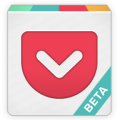 Pocket 6.4.2.4安卓版
Pocket 6.4.2.4安卓版 ZAKER
ZAKER Aurora 3D Animation Maker让你创建3D动画的眼睛捕捉你的美丽和你的文本或徽标,将变换到原始创作和寻找真棒!使用只是一个单一的时间表,你可以控制你的动画的所有方面,包括它的播放长度,速度,和更多!有需要的...
Aurora 3D Animation Maker让你创建3D动画的眼睛捕捉你的美丽和你的文本或徽标,将变换到原始创作和寻找真棒!使用只是一个单一的时间表,你可以控制你的动画的所有方面,包括它的播放长度,速度,和更多!有需要的...  CADTools是一款功能强大操作简便的工程制图工具,它整合了一套完整的工程制图工具,安装了这款插件的Illustrator 软件用鼠标点击即可绘制
CADTools是一款功能强大操作简便的工程制图工具,它整合了一套完整的工程制图工具,安装了这款插件的Illustrator 软件用鼠标点击即可绘制 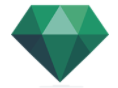 Artlantis 7是一款功能强大操作简便的2D和3D绘图工具,它是最快的单机3D渲染和动画应用软件,特别为建筑师和设计师而设计。
Artlantis 7是一款功能强大操作简便的2D和3D绘图工具,它是最快的单机3D渲染和动画应用软件,特别为建筑师和设计师而设计。  DraftSight 2018是一款功能强大操作简便并且免费的CAD软件。
DraftSight 2018是一款功能强大操作简便并且免费的CAD软件。  FEMAP是已经破解的版本,可以让用户免费使用软件的全部功能,CAD设计人员可以获得强力的辅助功能,包括快速建模,内核计算等操作,有喜欢的用户不要错过了。
FEMAP是已经破解的版本,可以让用户免费使用软件的全部功能,CAD设计人员可以获得强力的辅助功能,包括快速建模,内核计算等操作,有喜欢的用户不要错过了。
 QQ2017
QQ2017 微信电脑版
微信电脑版 阿里旺旺
阿里旺旺 搜狗拼音
搜狗拼音 百度拼音
百度拼音 极品五笔
极品五笔 百度杀毒
百度杀毒 360杀毒
360杀毒 360安全卫士
360安全卫士 谷歌浏览器
谷歌浏览器 360浏览器
360浏览器 搜狗浏览器
搜狗浏览器 迅雷9
迅雷9 IDM下载器
IDM下载器 维棠flv
维棠flv 微软运行库
微软运行库 Winrar压缩
Winrar压缩 驱动精灵
驱动精灵